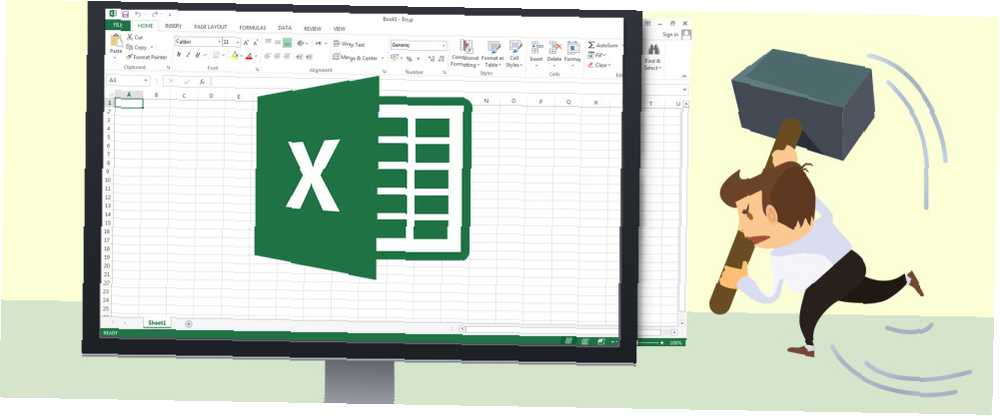
Edmund Richardson
4
4446
289
Excel je moćan alat za toliko stvari, ali velika veličina može biti velika veličina lista kako bi odgovarao vašem zaslonu svaki put kada otvorite datoteku. Evo tri brza rješenja koja vam mogu olakšati pregled proračunske tablice.
Ovdje na MakeUseOf, pokazali smo vam kako koristiti Excel za stvari kao što su porezni računi Porezi? 5 Excel formula koje morate znati raditi svoj porez? 5 Excel formule koje morate znati Proći će dva dana prije dospijevanja poreza i ne želite platiti još jednu naknadu za kasno podnošenje prijave. Ovo je vrijeme za iskorištavanje snage Excela da sve dovede u red. , opća analiza podataka Kako koristiti Excel-ovu okretnu tablicu za analizu podataka Kako koristiti Excel-ovu okretnu tablicu za analizu podataka Pivotna tablica jedan je od najmoćnijih alata u repertoaru Excel-a 2013. Često se koristi za veliku analizu podataka. Pratite našu detaljnu demonstraciju da biste saznali sve o tome. ili čak samo upravljanje životom Kako koristiti Microsoft Excel za upravljanje svojim životom Kako koristiti Microsoft Excel za upravljanje svojim životom Nije tajna da sam ja totalni fan Excela. Veliki dio toga proizlazi iz činjenice da uživam u pisanju VBA koda, a Excel u kombinaciji sa VBA skriptama otvara čitav svijet mogućnosti ... .
Bez obzira za što koristite Excel, zar ne bi bilo lijepo kad bi se proračunska tablica automatski otvorila da biste mogli vidjeti sve podatke na svom zaslonu? Ne bi li bilo slatko kada bi ispisi sadržavali svaki stupac, kako bi se mogao stajati na jednom listu? Koristeći jedan od tri koraka u nastavku, to možete postići.
1. Namjestite sve stupce na ekran
Kada otvorite proračunsku tablicu s više desetaka stupaca ili tako nešto, ili možda s vrlo velikim stupovima teksta, ne treba puno vremena da se kraj lista istrči s desne strane zaslona.
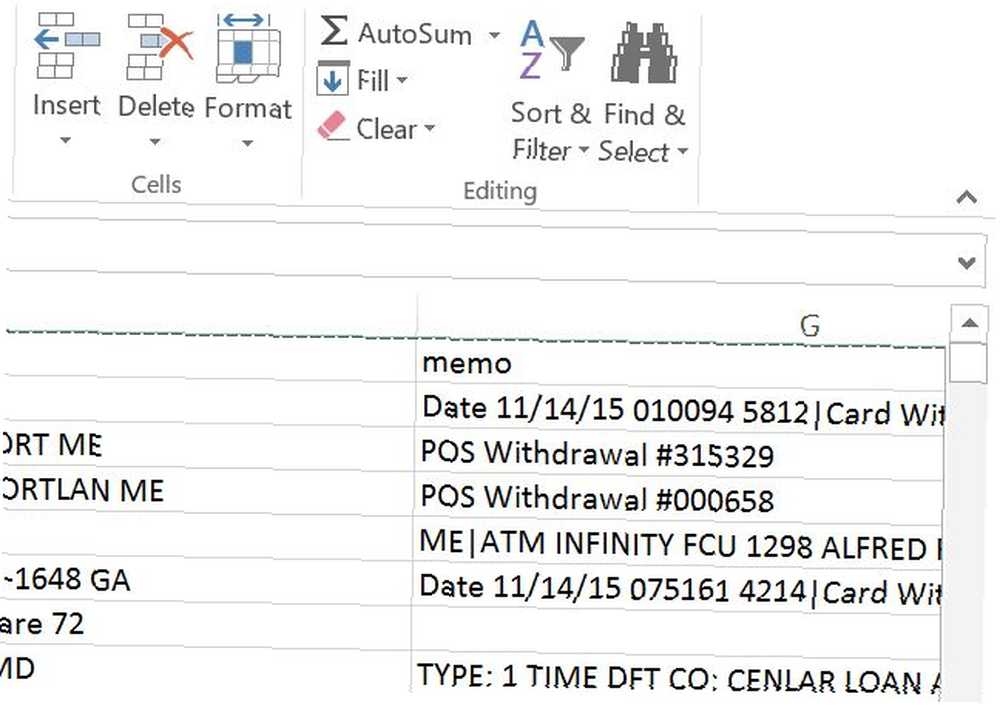
Ljudi to često podnose jer misle da nema drugog načina. Istina je da je Excel jedna od najboljih aplikacija za proračunske tablice Excel protiv Google Sheets: Koji je za vas bolji? Excel vs Google listovi: koji vam je bolji? Stvarno vam treba Excel? I radna i internetska rješenja imaju svoje prednosti. Ako imate problema s odabirom Excel-a i Google Sheets-a za upravljanje proračunskim tablicama, dopustite nam da odlučimo. za ovo - rekonfiguriranje zaslona vašeg lista tako da se svi stupci uklapaju u zaslon je zapravo prilično jednostavno.
Korak 1 - Označite cijeli prvi red proračunske tablice u svim stupcima.
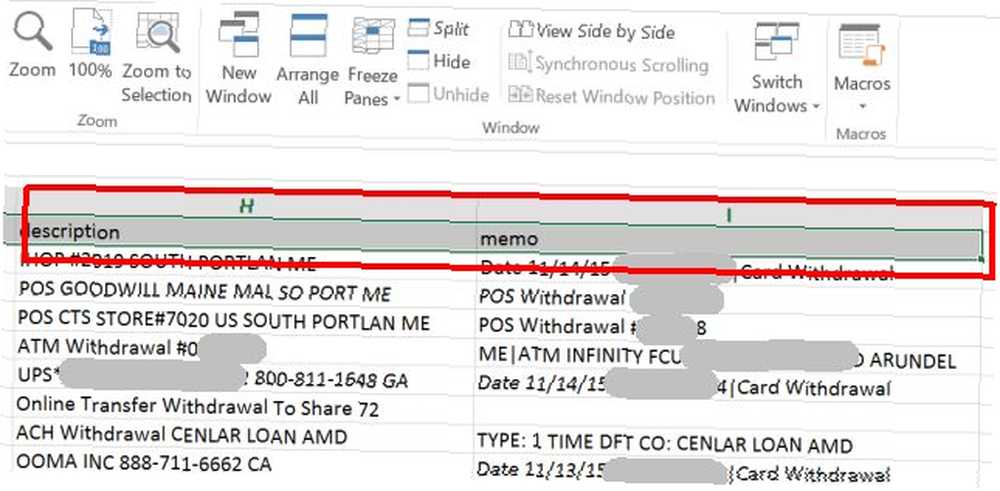
Korak 2 - Klikni na Pogled , a zatim odaberite Povećajte odabir.
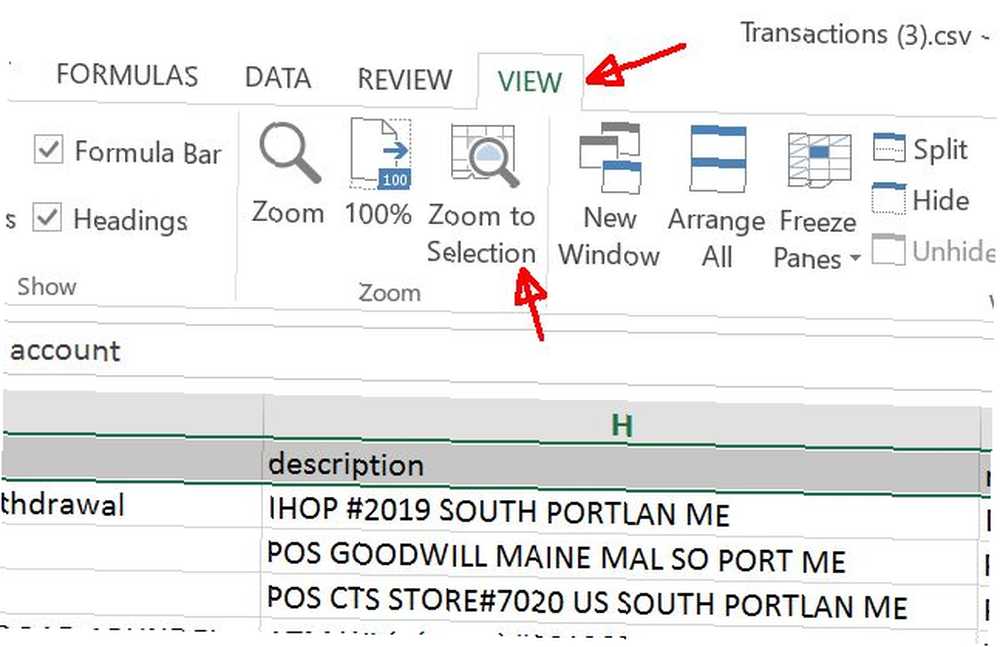
To je sve što je potrebno da se svi stupci stave na vaš zaslon. Nema više odsječenih stupaca na desnoj strani vaše proračunske tablice!
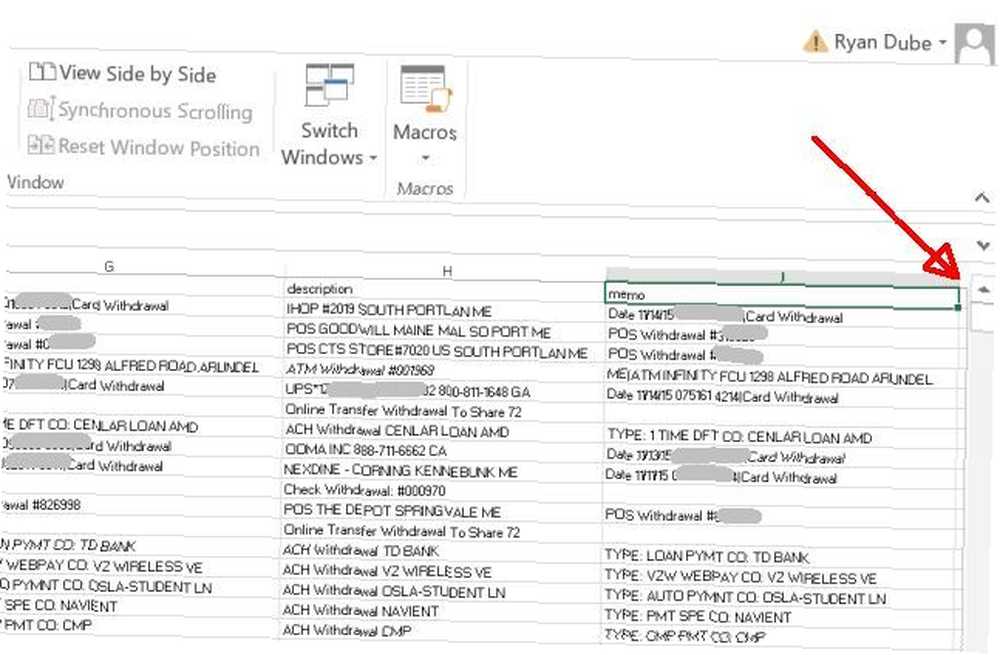
Problem riješen, točno?
Pa, ne baš. Iako ovo prvo rješenje djeluje, to nije trajno rješenje, osim ako niste voljni proći ta dva koraka svaki put kad otvorite proračunsku tablicu. Što je s otvaranjem proračunske tablice na drugom zaslonu s različitom razlučivošću?
Odgovor je da se promjena veličine promijeni jednom, tako da više nikada ne morate razmišljati o tome.
2. Pomoću VBA postavite za ekran
Koji je bolji način za automatizaciju bilo čega u Excelu od VBA Kako vidjeti sve podatke na računalu pomoću jednostavne skripte VBA Excel Kako vidjeti sve podatke na računalu pomoću jednostavnog Excela VBA Script Scel i 10 minuta rada pružit će vam detaljnije informacije o vašem računalo nego što ste ikada mislili da je moguće. Zvuči previše dobro da bi bilo istinito? To je Windows, ako ga znate koristiti. ?
S vizualnom osnovnom skriptu Kako možete napraviti vlastitu jednostavnu aplikaciju s VBA Kako možete napraviti vlastitu jednostavnu aplikaciju s VBA Za one od vas koji bi zaista voljeli pisati vlastiti zahtjev, ali nikada nisu upisali niti jedan redak prije, idem vas provesti kroz izradu vašeg…, možete dodati neki kôd u Worksheet.Open metoda za automatsku promjenu veličine lista kako bi se popravio zaslon. Da biste to učinili, najprije odaberite cijeli prvi red lista (uključujući sve stupce koje želite smjestiti na zaslon).
Desnim klikom kliknite bilo gdje u označenom retku i odaberite Definiraj ime…
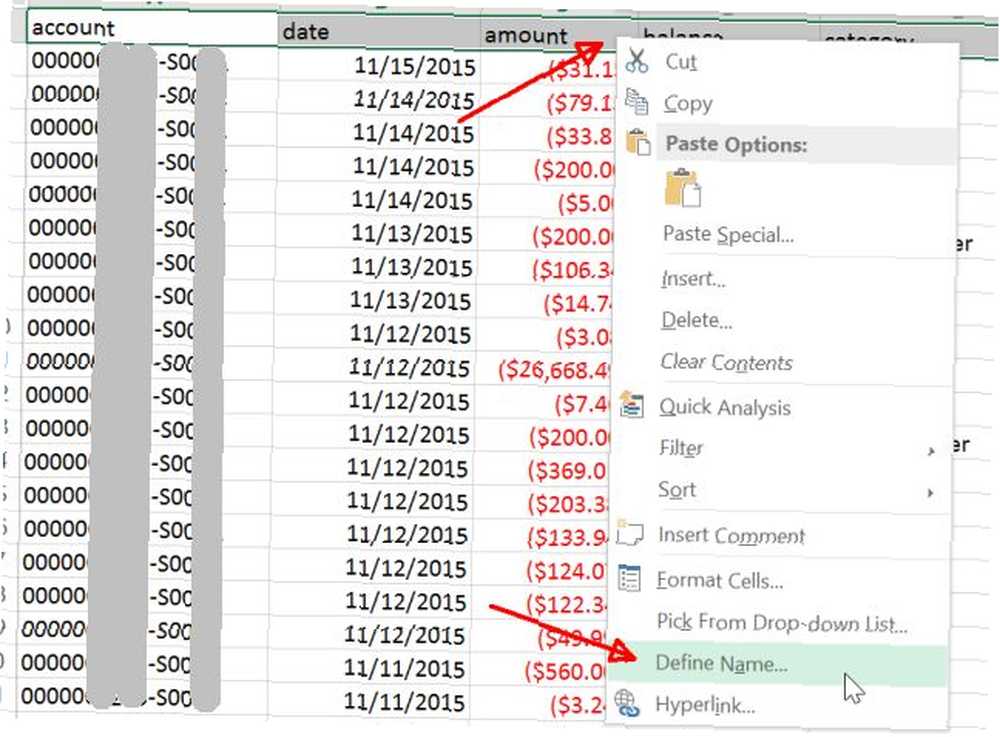
U uredu 2016, ako “Definiraj ime… ” nije opcija u izborniku desnog klika, označite prvi red sa svim stupcima koje želite automatski uklopiti na zaslon, a zatim zatražite Reci mi za Dajte naziv rasponu i odaberite odgovarajući rezultat.
Otkrićete to “zbirka zadataka” je opseg odabran, a naziv i raspon lista su već ispunjeni u Odnosi se na: polje. Samo upišite naziv za raspon koji ćete pamtiti u polje Ime: polje.
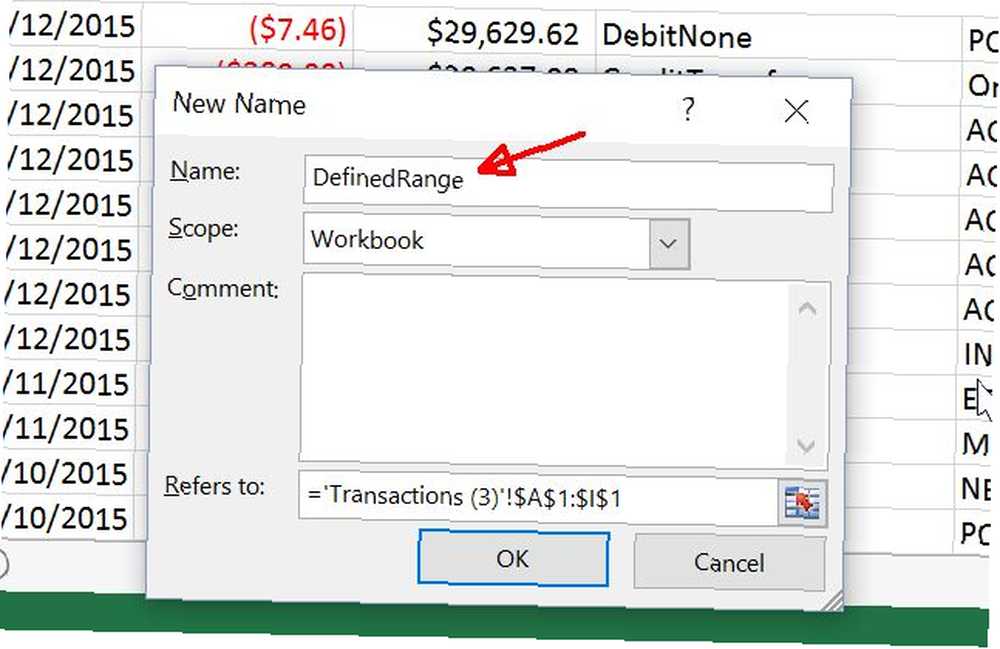
U sljedećem koraku morat ćete kliknuti na stavku izbornika programera i odabrati Pogledaj kod iz izbornika programera. Ako u svom izborniku ne vidite opciju za razvojne programere, to ćete morati omogućiti putem Datoteka> Opcije> Prilagodi vrpcu. Budi siguran razvijač je odabran ovdje.
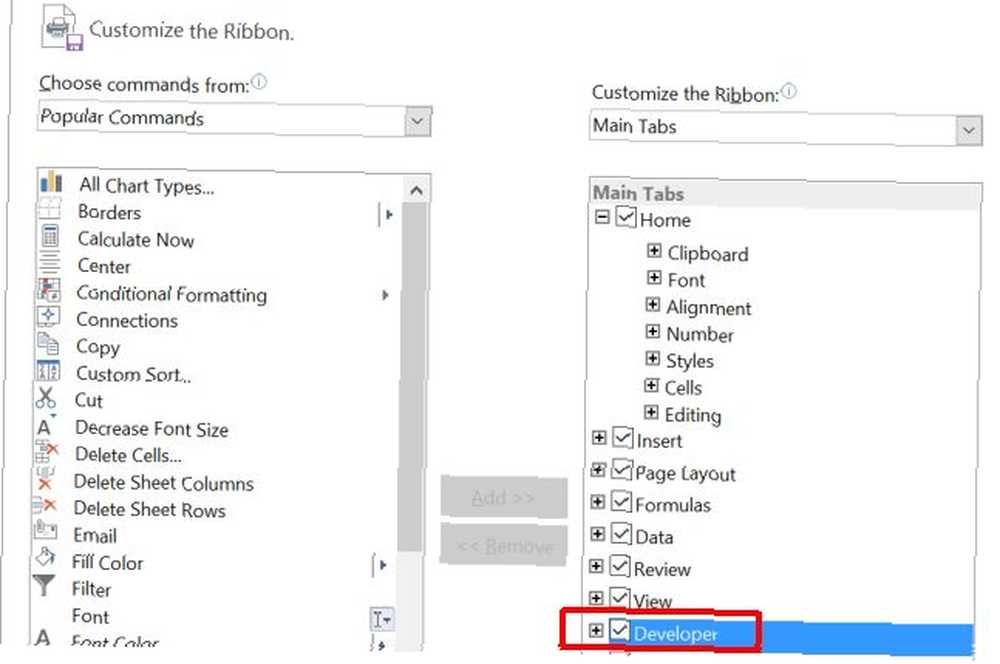
Jednom kada kliknete Pogledaj kod u izborniku, dvaput kliknite ThisWorkbook objekta, a na desnom oknu odaberite Otvorena s popisa metoda s desnog padajućeg izbornika.
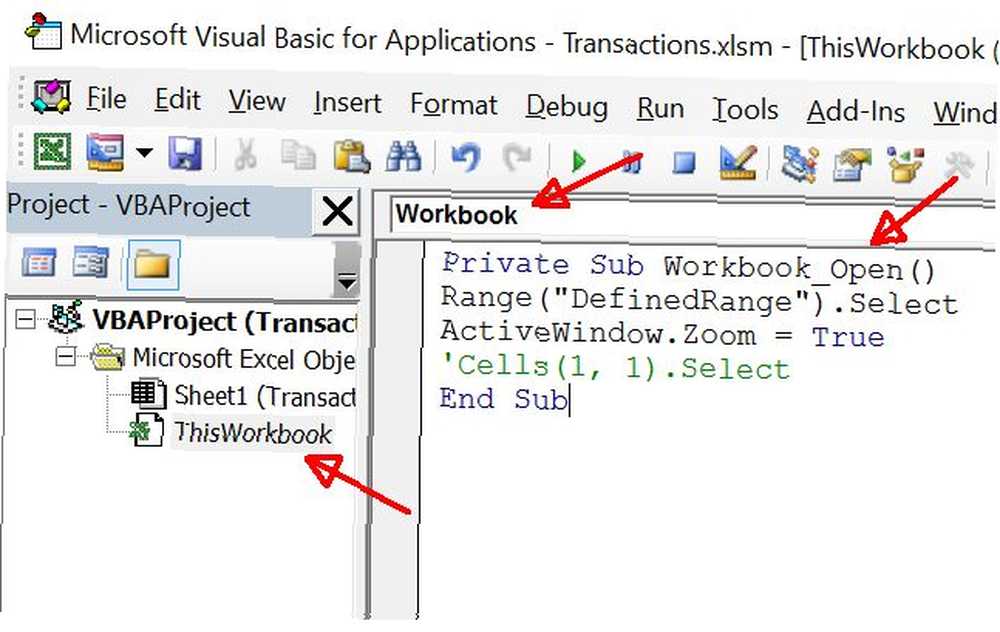
Zatim zalijepite gore prikazani kod u funkciju Workbook_Open (). Za svoju udobnost odaberite i kopirajte tekst u nastavku u svoju funkciju.
Raspon ("DefinedRange"). Odaberite ActiveWindow.Zoom = True "ćelije (1, 1) .Izberite Posljednji redak nije obavezan. U osnovi, ako ga uključite, list će se vratiti na lijevu stranu tako da je odabrana prva ćelija, a pogled centriran prema vrhu, lijevoj strani lista.
Kada spremite svoju radnu knjigu, morat ćete odabrati vrstu datoteke s makronaredbama, tj. XLSM. Sada, svaki put kad otvorite Excel datoteku, ona će automatski promijeniti veličinu lista tako da se svaki stupac stane unutar zaslona računala koji koristite, bez obzira na njegovu razlučivost.
3. Postavljanje svih stupaca prilikom ispisa
Drugi problem s kojim se ljudi suočavaju kada zapravo tiskaju svoje proračunske tablice, iako se svi stupci uklapaju u prikaz, je da se svi stupci uklapaju na otisnuti list papira.
To je prava smetnja, ali popravljanje je brzo i jednostavno. Dann vam je nedavno pokazao čitav popis načina na koje možete riješiti problem. Kako ispisati proračunsku tablicu Excela na jednoj stranici Kako ispisati proračunsku tablicu Excela na jednoj stranici. Lijepo izrađena proračunska tablica izgubi svu privlačnost kad se otisne na devet listova papir, s tim da je polovica prazna. Pokazujemo vam kako sve lijepo urediti na jednoj stranici. , ali osobno preferiram brz i jednostavan pristup izmjeni skala.
Kad odlučite otisak od Datoteka izbornika, u pretpregledu ispisa vidjet ćete da nisu svi stupci u pregledu.
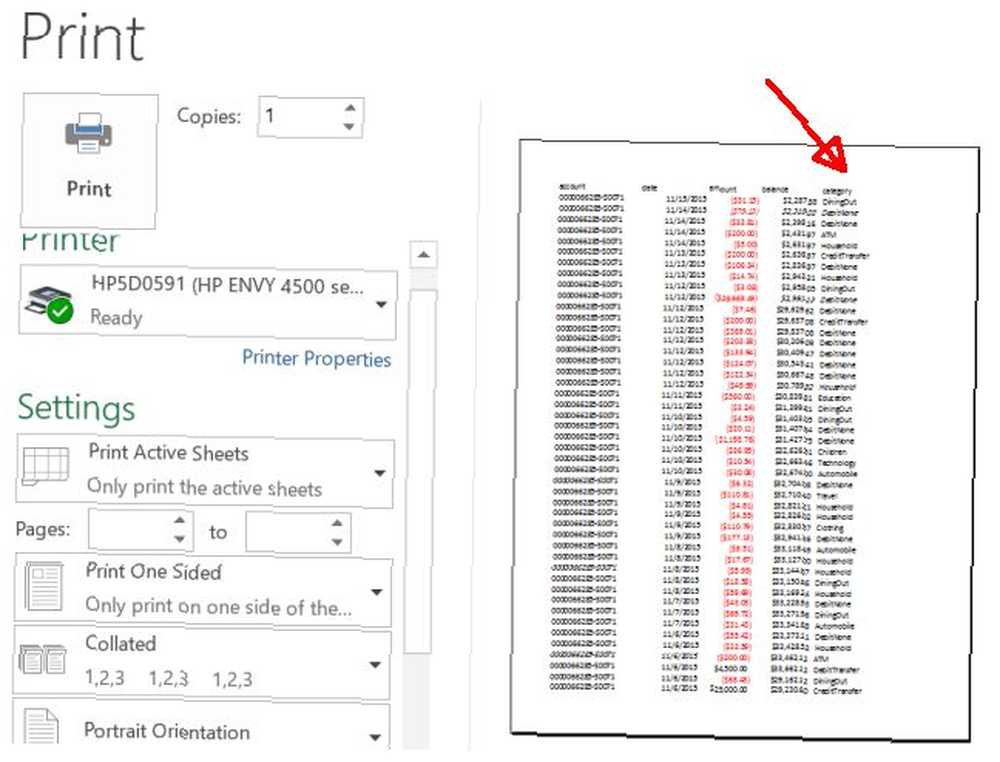
Pomaknite se prema dnu izbornika za ispis i kliknite na Podešavanje stranice… veza.
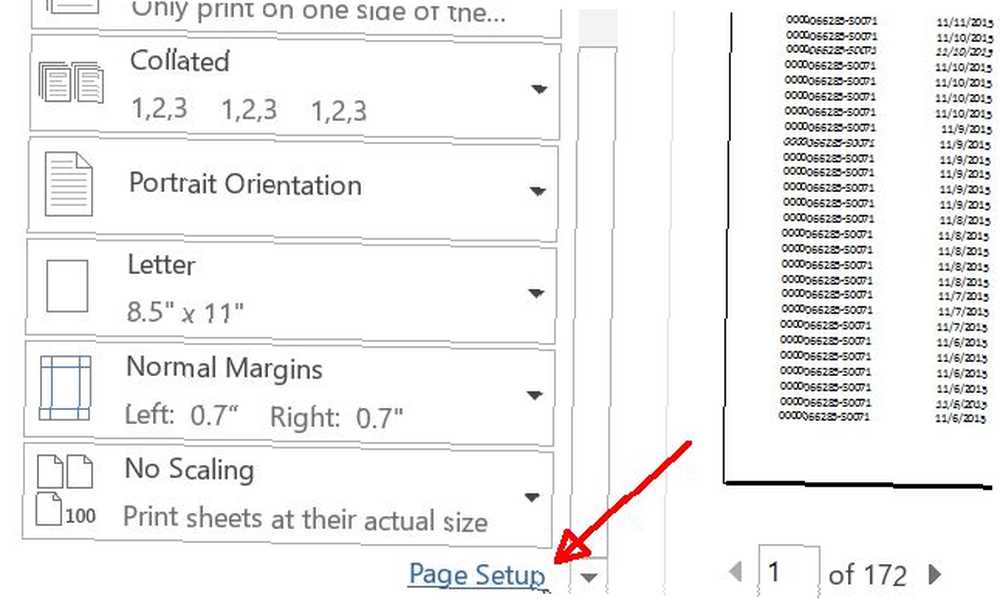
U izborniku Postavljanje stranice, ispod Stranica , vidjet ćete to ispod skaliranje, opcija Prilagođavanje na 100% normalne veličine je odabrana prema zadanim postavkama. Na ovaj način će se ispisati u originalnoj veličini, bez obzira na to odgovara li cijeli list. Samo će ispisati ostatak radnog lista na više komada papira, što je potpuno beskorisno.
Umjesto toga, odaberite Sposoban za: a zatim promijenite visok postavljanje na smiješno visok broj koji je mnogo veći od broja papira koji će vašoj proračunskoj tablici zapravo trebati za ispis.
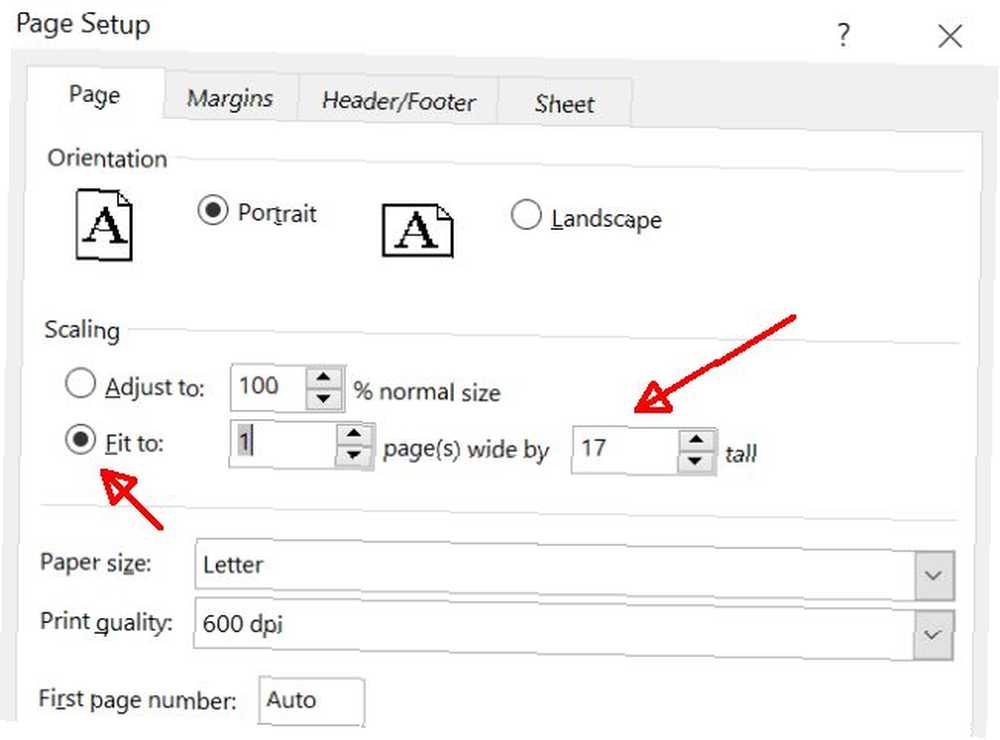
To osigurava da će list biti samo “stisnut” da stane na sve stupce na listu, ali ne može promijeniti veličinu redaka lista. To je zato što će se, ako se mijenjaju redovi, popraviti konačno oblikovanje.
Prisiljavajući samo sve stupce da se vaša proračunska tablica ispisuje na jedan list i na toliko stranica koliko je potrebno za ispis svih podataka.
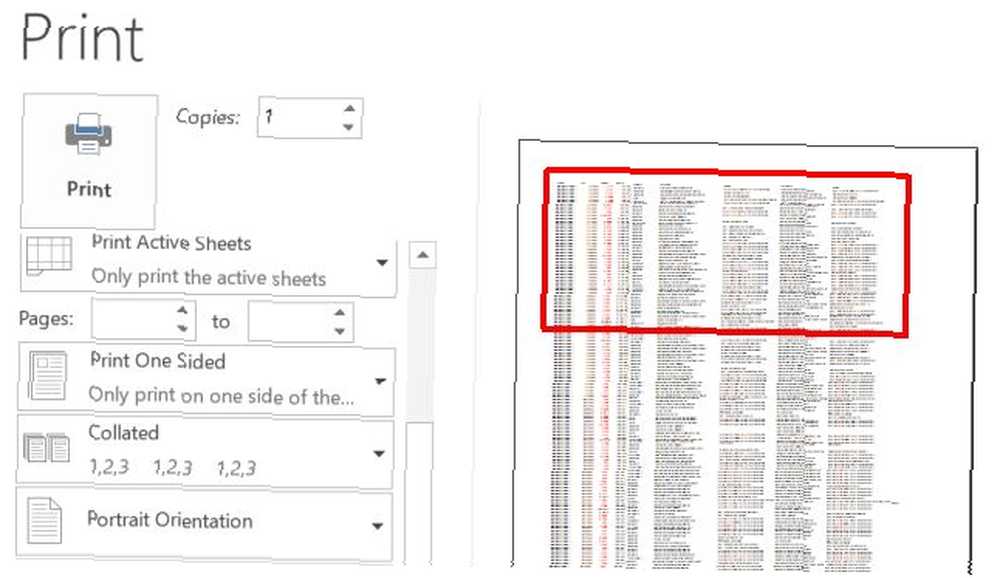
Excel se uklapa točno unutra
Na kraju, preoblikovanjem proračunske tablice Vizualizirajte svoje podatke i učinite svoje proračunske tablice prijateljskim s Excel nadzornom pločom Vizualizirajte svoje podatke i učinite svoje proračunske tablice korisničkim s Excel nadzornom pločom Ponekad jednostavan format proračunske tablice nije dovoljno privlačan da bi vaši podaci postali dostupni. Nadzorna ploča omogućuje vam da predstavite svoje najvažnije podatke u lako preglednom obliku. , koliko god masovno bilo, da stavi sve na jedan zaslon računala ili na jedan ispisani list, zaista nije tako komplicirano. Morate samo znati pravi trik koji biste ga iskoristili!
Pokazali smo vam mnogo korisnih trikova pomoću Excel 4 funkcije pretraživanja Excel za učinkovito pretraživanje proračunskih tablica 4 Funkcije pretraživanja u Excelu za učinkovito pretraživanje proračunskih tablica Pretraživanje velike proračunske tablice u Excelu nije uvijek jednostavno. Koristite formule za pretraživanje kako biste uštedjeli vrijeme i učinkovito pretraživali proračunske tablice. kroz godine, ali sada znate sva tri trika za postizanje izgleda i ispisa podataka upravo onako kako želite. Ne zaboravite podijeliti ove trikove sa svim svojim prijateljima i obitelji!
Znate li neki drugi način brzog postavljanja proračunske tablice na zaslon računala bilo koje rezolucije? Podijelite vlastite savjete i trikove u odjeljku s komentarima u nastavku!
Kreditna slika: držanje golemog maltera tvrtke Pretty Vectors preko Shutterstocka











